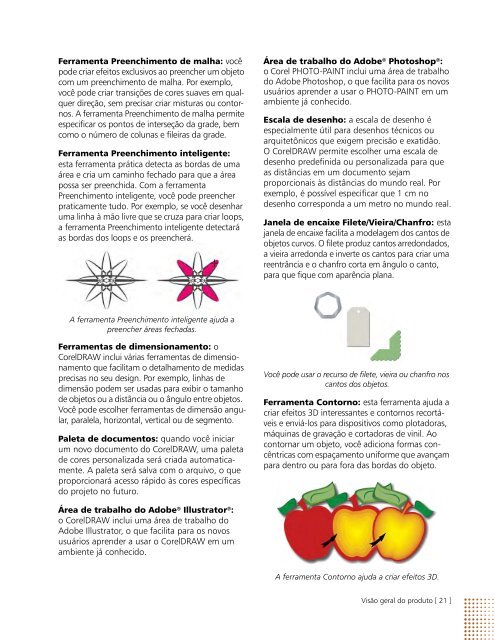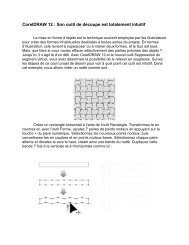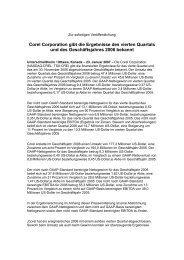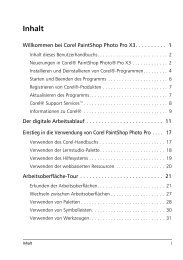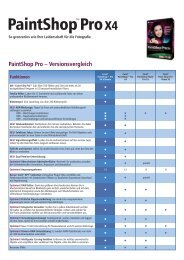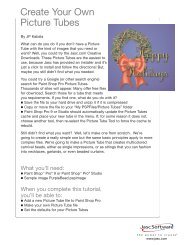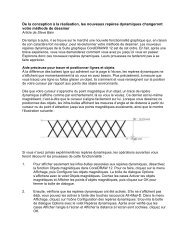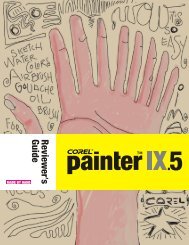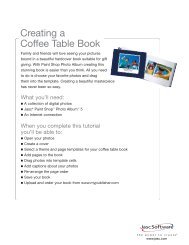CorelDRAW Graphics Suite X6 Reviewer's Guide (BR)
CorelDRAW Graphics Suite X6 Reviewer's Guide (BR)
CorelDRAW Graphics Suite X6 Reviewer's Guide (BR)
You also want an ePaper? Increase the reach of your titles
YUMPU automatically turns print PDFs into web optimized ePapers that Google loves.
Ferramenta Preenchimento de malha: você<br />
pode criar efeitos exclusivos ao preencher um objeto<br />
com um preenchimento de malha. Por exemplo,<br />
você pode criar transições de cores suaves em qualquer<br />
direção, sem precisar criar misturas ou contornos.<br />
A ferramenta Preenchimento de malha permite<br />
especificar os pontos de interseção da grade, bem<br />
como o número de colunas e fileiras da grade.<br />
Ferramenta Preenchimento inteligente:<br />
esta ferramenta prática detecta as bordas de uma<br />
área e cria um caminho fechado para que a área<br />
possa ser preenchida. Com a ferramenta<br />
Preenchimento inteligente, você pode preencher<br />
praticamente tudo. Por exemplo, se você desenhar<br />
uma linha à mão livre que se cruza para criar loops,<br />
a ferramenta Preenchimento inteligente detectará<br />
as bordas dos loops e os preencherá.<br />
A ferramenta Preenchimento inteligente ajuda a<br />
preencher áreas fechadas.<br />
Ferramentas de dimensionamento: o<br />
<strong>CorelDRAW</strong> inclui várias ferramentas de dimensionamento<br />
que facilitam o detalhamento de medidas<br />
precisas no seu design. Por exemplo, linhas de<br />
dimensão podem ser usadas para exibir o tamanho<br />
de objetos ou a distância ou o ângulo entre objetos.<br />
Você pode escolher ferramentas de dimensão angular,<br />
paralela, horizontal, vertical ou de segmento.<br />
Paleta de documentos: quando você iniciar<br />
um novo documento do <strong>CorelDRAW</strong>, uma paleta<br />
de cores personalizada será criada automaticamente.<br />
A paleta será salva com o arquivo, o que<br />
proporcionará acesso rápido às cores específicas<br />
do projeto no futuro.<br />
Área de trabalho do Adobe ® Illustrator ® :<br />
o <strong>CorelDRAW</strong> inclui uma área de trabalho do<br />
Adobe Illustrator, o que facilita para os novos<br />
usuários aprender a usar o <strong>CorelDRAW</strong> em um<br />
ambiente já conhecido.<br />
Área de trabalho do Adobe ® Photoshop ® :<br />
o Corel PHOTO-PAINT inclui uma área de trabalho<br />
do Adobe Photoshop, o que facilita para os novos<br />
usuários aprender a usar o PHOTO-PAINT em um<br />
ambiente já conhecido.<br />
Escala de desenho: a escala de desenho é<br />
especialmente útil para desenhos técnicos ou<br />
arquitetônicos que exigem precisão e exatidão.<br />
O <strong>CorelDRAW</strong> permite escolher uma escala de<br />
desenho predefinida ou personalizada para que<br />
as distâncias em um documento sejam<br />
proporcionais às distâncias do mundo real. Por<br />
exemplo, é possível especificar que 1 cm no<br />
desenho corresponda a um metro no mundo real.<br />
Janela de encaixe Filete/Vieira/Chanfro: esta<br />
janela de encaixe facilita a modelagem dos cantos de<br />
objetos curvos. O filete produz cantos arredondados,<br />
a vieira arredonda e inverte os cantos para criar uma<br />
reentrância e o chanfro corta em ângulo o canto,<br />
para que fique com aparência plana.<br />
Você pode usar o recurso de filete, vieira ou chanfro nos<br />
cantos dos objetos.<br />
Ferramenta Contorno: esta ferramenta ajuda a<br />
criar efeitos 3D interessantes e contornos recortáveis<br />
e enviá-los para dispositivos como plotadoras,<br />
máquinas de gravação e cortadoras de vinil. Ao<br />
contornar um objeto, você adiciona formas concêntricas<br />
com espaçamento uniforme que avançam<br />
para dentro ou para fora das bordas do objeto.<br />
A ferramenta Contorno ajuda a criar efeitos 3D.<br />
Visão geral do produto [ 21 ]